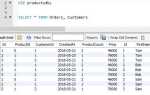SQL Server Management Studio (SSMS) предоставляет несколько способов для добавления данных в таблицу, включая ручной ввод, использование SQL-запросов и импорт данных из внешних файлов. Важно понимать, как правильно выбрать метод в зависимости от объема данных и ситуации. Каждый из методов имеет свои преимущества и ограничения, которые должны быть учтены при выборе подходящего способа работы с базой данных.
Ручной ввод данных через интерфейс SSMS является самым простым методом для небольших объемов информации. Для этого нужно выбрать нужную таблицу в объектном обозревателе, щелкнуть правой кнопкой мыши и выбрать пункт «Edit Top 200 Rows». Это откроет интерфейс, в котором можно прямо редактировать данные. Такой способ подходит, когда необходимо быстро добавить несколько записей, но для больших объемов данных он неэффективен.
Использование SQL-запросов – более гибкий и мощный метод. Чтобы вставить данные через запрос, используется команда INSERT INTO. Формат запроса выглядит следующим образом:
INSERT INTO таблица (столбец1, столбец2, столбец3)
VALUES (значение1, значение2, значение3);Этот метод предпочтителен, когда необходимо добавить несколько строк данных или использовать динамические значения. Также запросы можно автоматизировать через сценарии, что упрощает работу с большими объемами данных или регулярными обновлениями.
Импорт данных из внешних источников помогает быстро загрузить большое количество информации. SSMS позволяет загружать данные из файлов CSV, Excel или других форматов. Для этого нужно выбрать пункт «Tasks» в контекстном меню таблицы и выбрать «Import Data». Это откроет мастер импорта, который позволяет настроить соединение с исходным файлом, выбрать необходимые столбцы и соответствующие типы данных. Этот способ идеально подходит для переноса больших объемов данных без необходимости вручную вводить каждое значение.
При использовании любого из методов важно убедиться, что типы данных в таблице соответствуют типам данных, которые вы пытаетесь вставить, чтобы избежать ошибок или потери данных.
Подключение к серверу и выбор базы данных
Для начала работы с SQL Server через SQL Server Management Studio (SSMS) необходимо подключиться к серверу. В окне подключения введите имя сервера, которое может быть как IP-адресом, так и именем хоста. Например, если вы подключаетесь к локальному серверу, можно использовать «localhost» или «127.0.0.1». Если сервер удалённый, укажите его адрес и, если необходимо, порт (например, «192.168.1.100,1433»).
В поле «Тип аутентификации» выберите подходящий метод: либо «Windows Authentication» (для использования учётных данных Windows), либо «SQL Server Authentication» (если требуется отдельный логин и пароль). В случае использования SQL Server Authentication введите логин и пароль, предоставленные администратором базы данных.
После успешного подключения откроется панель с доступными базами данных. В левой части окна SSMS в Object Explorer (Обозреватель объектов) будет отображён список всех доступных баз данных. Для того чтобы работать с конкретной базой данных, необходимо выбрать её в этом списке. Для этого кликните по названию базы данных, и она станет активной для дальнейших операций.
Если нужная база данных не отображается, используйте команду «USE» в окне запросов, чтобы переключиться на требуемую базу. Например:
USE имя_базы_данных;При подключении к серверу также можно указать параметры безопасности, такие как шифрование соединения, если это требуется для защиты данных. В случае использования удалённого сервера также имеет смысл настроить VPN или другие способы безопасного соединения.
Открытие нужной таблицы для редактирования
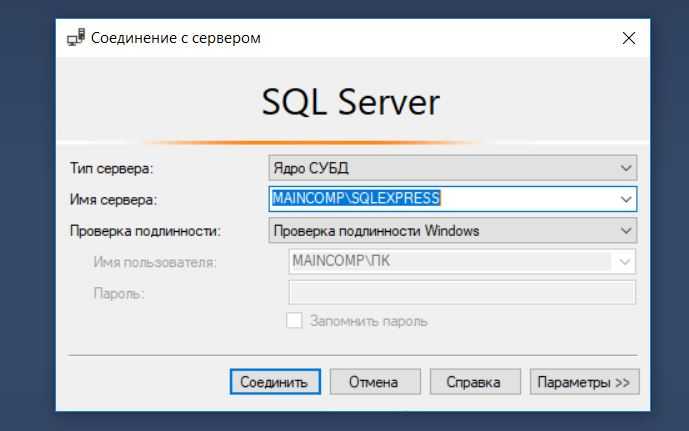
Для того чтобы начать редактировать данные в таблице SQL Server через Management Studio, необходимо выполнить несколько точных шагов. Сначала подключитесь к серверу, выбрав нужный сервер в панели «Объекты» (Object Explorer) слева. Введите параметры подключения, если это необходимо.
После подключения разверните узел с базой данных, в которой находится таблица, которую вы хотите редактировать. Затем откройте раздел «Таблицы», где будет представлен список всех таблиц в базе данных. Для поиска нужной таблицы можно использовать фильтр или прокрутить список вручную.
Чтобы открыть таблицу для редактирования, кликните по ней правой кнопкой мыши и выберите опцию «Изменить таблицу» (Design). Это откроет структуру таблицы в режиме проектирования, где можно изменить её структуру, добавлять или удалять столбцы. Однако для редактирования данных используйте другую опцию.
Для редактирования данных в таблице выберите пункт «Просмотр данных» (Select Top 1000 Rows) или аналогичный в контекстном меню. Это откроет таблицу в режиме таблицы данных, где можно будет работать с текущими записями.
Если требуется редактировать большие объемы данных, рекомендовано использовать запросы SQL. В SQL Server Management Studio откройте вкладку «Новый запрос» (New Query), напишите соответствующий SQL-запрос и выполните его. Это позволит более точно контролировать процесс редактирования данных.
При редактировании данных помните, что изменения вступают в силу только после подтверждения. В случае редактирования через интерфейс нужно использовать кнопку «Сохранить», а при изменении через запрос – выполнить транзакцию.
Использование команды INSERT для добавления данных
Команда INSERT позволяет добавлять новые строки в таблицу базы данных. В SQL Server Management Studio эта операция выполняется с помощью SQL-запроса, который уточняет, какие именно данные будут вставлены в таблицу. Рассмотрим основные способы использования INSERT и их особенности.
Основной синтаксис команды выглядит так:
INSERT INTO имя_таблицы (столбец1, столбец2, ...) VALUES (значение1, значение2, ...);
Если все столбцы таблицы заполняются значениями, можно опустить список столбцов. Однако рекомендуется явно указывать столбцы, чтобы избежать ошибок и улучшить читаемость кода:
INSERT INTO имя_таблицы VALUES (значение1, значение2, ...);
При добавлении данных важно учитывать типы данных для каждого столбца. Например, строковые значения должны быть заключены в одинарные кавычки, а числовые значения вводятся без кавычек. Также стоит следить за соответствием данных столбцам по порядку и типу.
Если столбец имеет значение по умолчанию или допускает NULL, можно пропустить его в списке столбцов. В этом случае для такого столбца будет использовано значение по умолчанию или NULL:
INSERT INTO имя_таблицы (столбец1, столбец2) VALUES (значение1, значение2);
Также можно использовать INSERT для добавления данных из другой таблицы. Для этого применяется подзапрос:
INSERT INTO имя_таблицы (столбец1, столбец2) SELECT столбец1, столбец2 FROM другая_таблица WHERE условие;
При работе с INSERT важно помнить о возможных ограничениях на таблицу. Например, если столбец определен как PRIMARY KEY, то нельзя вставить строку с дублирующим значением в этот столбец. Также стоит учитывать ограничения, такие как NOT NULL, которые не позволяют вставлять пустые значения в обязательные поля.
Для оптимизации вставки больших объемов данных можно использовать INSERT BULK или отключить индексы на время добавления данных, а затем восстановить их. Это может значительно ускорить процесс при добавлении большого числа строк.
Заполнение таблицы с помощью SQL-запроса
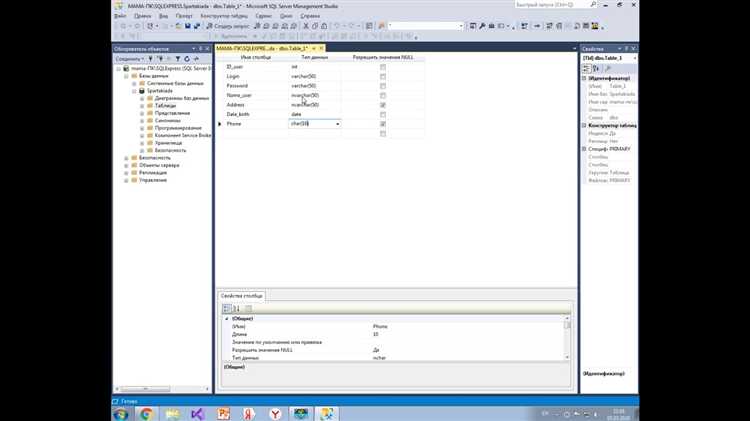
Для добавления данных в таблицу в SQL Server можно использовать команду INSERT INTO. Она позволяет вставить одну или несколько строк в таблицу. Основной синтаксис выглядит так:
INSERT INTO название_таблицы (столбец1, столбец2, ..., столбецN) VALUES (значение1, значение2, ..., значениеN);
Важно, чтобы количество значений в секции VALUES соответствовало количеству столбцов в таблице. Например, если таблица имеет три столбца, то для каждого столбца должно быть указано значение в части VALUES.
Если нужно добавить данные в все столбцы таблицы, можно опустить перечисление столбцов. В таком случае порядок значений в секции VALUES должен совпадать с порядком столбцов в таблице:
INSERT INTO название_таблицы VALUES (значение1, значение2, значение3);
Для вставки нескольких строк данных за один раз используйте несколько наборов значений в одной команде:
INSERT INTO название_таблицы (столбец1, столбец2) VALUES (значение1, значение2), (значение3, значение4), (значение5, значение6);
Если вы хотите вставить данные, полученные из другой таблицы, используйте запрос с подзапросом:
INSERT INTO таблица_назначения (столбец1, столбец2) SELECT столбецA, столбецB FROM таблица_источник WHERE условие;
Этот метод позволяет эффективно переносить данные из одной таблицы в другую без необходимости вручную вводить каждую строку.
При добавлении данных важно учитывать типы данных столбцов. Например, если столбец ожидает целое число, нельзя вставить текстовое значение. Также учитывайте ограничения на уникальность значений, если столбец имеет ограничение UNIQUE или является первичным ключом.
Для работы с данными, которые могут быть NULL, указывайте это явно, если в столбце разрешены такие значения. Например:
INSERT INTO таблица (столбец1, столбец2) VALUES (значение1, NULL);
При добавлении данных всегда проверяйте наличие ограничений и индексов, чтобы избежать ошибок, связанных с нарушением целостности данных.
Добавление нескольких строк данных за один запрос
Чтобы добавить несколько строк данных в таблицу за один запрос в SQL Server Management Studio, используется оператор INSERT INTO с множественными значениями. Это позволяет значительно ускорить процесс вставки данных, особенно когда необходимо добавить большое количество строк.
Для добавления нескольких строк данных нужно указать все значения в одном запросе. Пример синтаксиса:
INSERT INTO имя_таблицы (колонка1, колонка2, колонка3)
VALUES
(значение1_строки1, значение2_строки1, значение3_строки1),
(значение1_строки2, значение2_строки2, значение3_строки2),
(значение1_строки3, значение2_строки3, значение3_строки3);Пример с реальными данными:
INSERT INTO сотрудники (имя, фамилия, должность)
VALUES
('Иван', 'Иванов', 'Менеджер'),
('Мария', 'Петрова', 'Разработчик'),
('Алексей', 'Сидоров', 'Тестировщик');Этот запрос добавит три строки в таблицу сотрудники. Важно, чтобы количество значений в каждой строке соответствовало количеству колонок в таблице.
Рекомендации:
- Убедитесь, что порядок значений в каждой строке соответствует порядку столбцов, указанному в запросе.
- При добавлении строк данных с использованием
INSERT INTOизбегайте указания значений для колонок с автоинкрементируемыми значениями (например, ID), если они не требуются вручную. - Для больших объемов данных рассмотрите возможность использования
BULK INSERTили других методов импорта данных, чтобы избежать проблем с производительностью.
Такой подход экономит время, поскольку не требует выполнения нескольких отдельных запросов, что также уменьшает нагрузку на сервер.
Использование редактора данных для ввода значений вручную
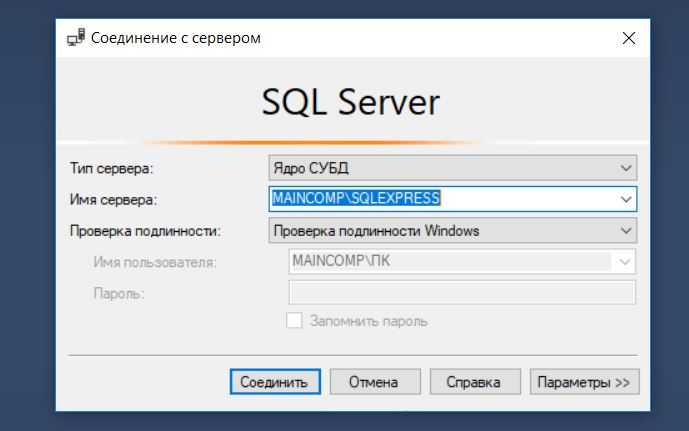
В SQL Server Management Studio (SSMS) редактор данных позволяет добавлять и редактировать записи непосредственно через графический интерфейс, не прибегая к написанию SQL-запросов. Для этого достаточно открыть таблицу в режиме редактирования данных.
Чтобы использовать редактор данных, откройте SSMS и найдите нужную таблицу в панели объектов. Щелкните правой кнопкой мыши по таблице и выберите Редактировать данные или нажмите F7. Откроется окно, в котором отображаются все записи таблицы в виде строк и столбцов, как в обычной таблице Excel.
Для добавления новой записи просто прокрутите окно вниз до последней пустой строки. Введите значения в соответствующие ячейки. SSMS автоматически синхронизирует изменения с базой данных при выходе из режима редактирования. Важно отметить, что каждый ввод в ячейку должен соответствовать типу данных, установленному для столбца, иначе будет выведена ошибка. Например, если столбец ожидает число, ввод строки вызовет сбой операции.
Также в редакторе данных доступны фильтры и сортировка для удобства работы с большими объемами данных. Для этого можно воспользоваться строкой фильтрации, расположенной в верхней части окна, где можно задать условия поиска или сортировки по любому столбцу.
При ручном вводе значений важно соблюдать следующие рекомендации:
1. Внимательно следите за типами данных и длиной строк, чтобы избежать ошибок при сохранении данных.
2. Для числовых значений используйте правильный формат, особенно если в базе данных применяются правила округления или определены ограничения.
3. Если вы работаете с датами, убедитесь, что введены правильные значения в формате, принятом в вашей базе данных (например, yyyy-mm-dd).
После завершения редактирования нажмите Сохранить изменения или используйте сочетание клавиш Ctrl + S для подтверждения внесенных данных. SSMS отобразит сообщение о успешном применении изменений, и данные будут записаны в таблицу.
Проверка добавленных данных и возможные ошибки
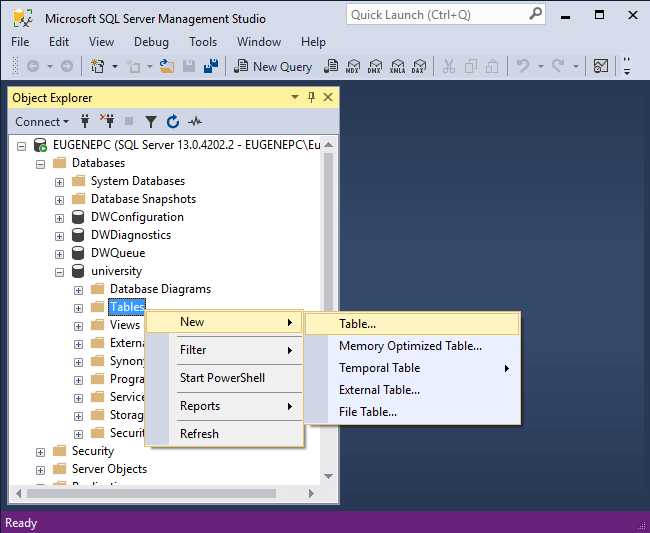
После добавления данных в таблицу SQL Server важно убедиться, что операция прошла успешно и данные были внесены корректно. Для этого можно использовать несколько подходов для проверки данных и выявления возможных ошибок.
Первый способ – это выполнение запроса SELECT, чтобы убедиться, что данные действительно добавлены. Пример запроса:
SELECT * FROM имя_таблицы WHERE условие;
Если запрос возвращает ожидаемый результат, это подтверждает успешное добавление. Важно также проверять, что количество добавленных строк соответствует количеству, указанному в запросе.
Если данные не появились, причиной может быть ошибка в синтаксисе или нарушение ограничений целостности данных, таких как PRIMARY KEY, FOREIGN KEY или NOT NULL. Например, попытка добавить строку с дублирующимся значением в поле с уникальным ограничением приведет к ошибке.
Еще одна распространенная ошибка – это попытка вставки данных в столбец, который не позволяет NULL значения, если не указано значение для этого поля. В таком случае SQL Server вернет ошибку, информируя о несоответствии данных типу или ограничениям.
Внимание стоит уделить типам данных. Например, попытка вставить текст в поле, ожидающее числовое значение, вызовет ошибку преобразования типа. Проверьте типы данных и убедитесь, что вставляемые значения соответствуют этим типам.
В случае возникновения ошибок в процессе добавления данных полезно использовать обработку ошибок с помощью транзакций. Если ошибка происходит, транзакция может быть откатана, и данные не будут сохранены. Пример кода:
BEGIN TRANSACTION; INSERT INTO имя_таблицы (поле1, поле2) VALUES (значение1, значение2); IF @@ERROR <> 0 ROLLBACK TRANSACTION; ELSE COMMIT TRANSACTION;
Этот подход позволяет избежать неполных или ошибочных записей в базе данных.
Кроме того, важно внимательно следить за кодировкой данных при их добавлении. Некорректная кодировка может привести к потерям или искажению данных, особенно если данные содержат специальные символы.
Для выявления ошибок также можно использовать журнал ошибок SQL Server, который предоставляет подробную информацию о сбоях в запросах и операции вставки.
Вопрос-ответ:
Какие типы данных можно использовать при добавлении значений в таблицу?
При добавлении значений в таблицу вы можете использовать различные типы данных, в зависимости от структуры таблицы. Это могут быть числа (целые, с плавающей точкой), строки (например, `VARCHAR`, `TEXT`), даты и время (`DATE`, `DATETIME`), логические значения (`BIT`), и другие типы данных. Важно, чтобы тип данных значения соответствовал типу данных в столбце таблицы.